编辑:小飞
2020-05-25 13:15:57
来源于:系统城
1. 扫描二维码随时看资讯
2. 请使用手机浏览器访问:
http://wap.xtcheng.cc/xtjc/27646.html
手机查看
对于设置分栏这个功能可能有很多的朋友并不是很熟悉,也就是一段文字从左面页边距处一直排到右面页边距处再换行。但有时由于排版的需要,会在一张纸上写两列文字或多列文字,在页面上左右分开,这就是所谓的分栏,最近就有一个朋友反映不知道word分栏怎么使用?接下来,我们将为大家介绍一下Win10系统在Word中设置分栏的方法。
详细如下:
1、首先,在页面布局功能区中单击分栏按钮,打开一个下拉菜单,从中选择更多分栏命令,在打开分栏对话框。
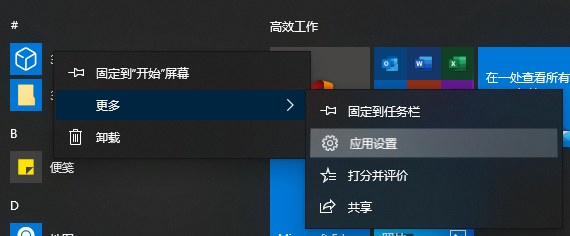
2、然后,在预设选项组中选择分栏的格式,有一栏、两栏、三栏、左和右五种分栏格式可以选择(如果对预设选项组中的分栏格式不太满意,可以在栏数微调框中输入所要分割的栏数。微调框中最大分栏数根据纸张的不同而不同;如果要使各栏等宽,则选中栏宽相等,如果不选中栏宽相等,可以在宽度和间距选项组中设置各栏的栏宽和间距;如果要在各栏之间加入分隔线,需要选中分隔线复选框)。
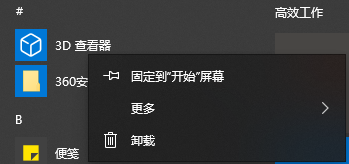
3、在应用于下拉列表中选择分栏的范围,在完成设置后,最后再单击确定按钮即可。
以上就是有关于Win10系统在Word中设置分栏的具体方法,如果以后用户也遇到这样的问题,不妨按照教程去解决操作吧,希望这个教程对大家有所帮助。

微软推出的Windows系统基本是要收费的,用户需要通过激活才能正常使用。Win8系统下,有用户查看了计算机属性,提示你的windows许可证即将过期,你需要从电脑设置中激活windows。

我们可以手动操作让软件可以开机自启动,只要找到启动项文件夹将快捷方式复制进去便可以了。阅读下文了解Win10系统设置某软件为开机启动的方法。

酷狗音乐音乐拥有海量的音乐资源,受到了很多网友的喜欢。当然,一些朋友在使用酷狗音乐的时候,也是会碰到各种各样的问题。当碰到解决不了问题的时候,我们可以联系酷狗音乐

Win10怎么合并磁盘分区?在首次安装系统时我们需要对硬盘进行分区,但是在系统正常使用时也是可以对硬盘进行合并等操作的,下面就教大家Win10怎么合并磁盘分区。